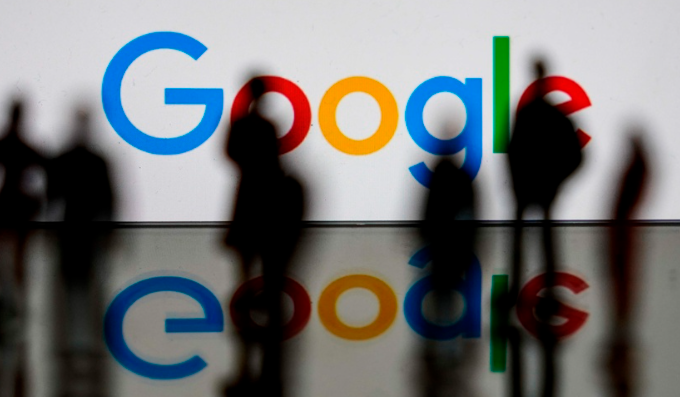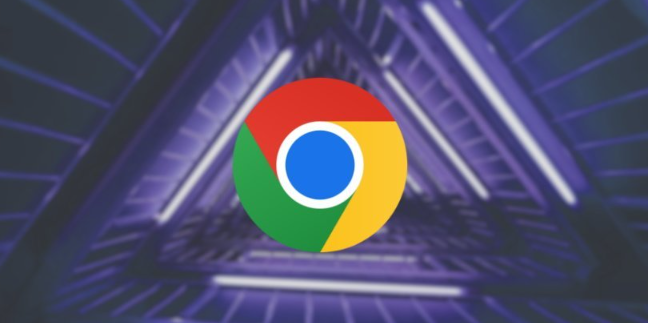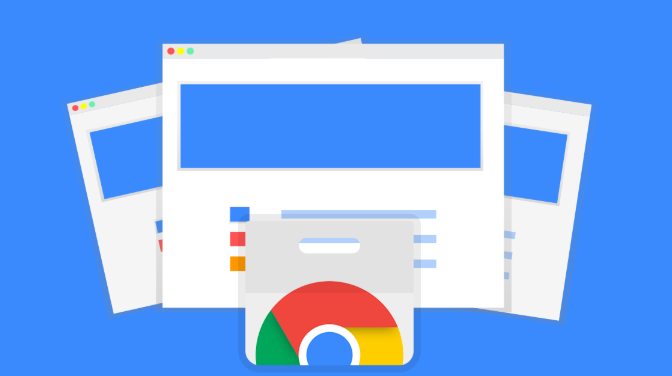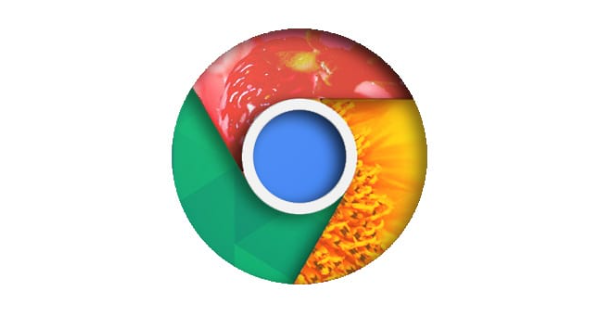1. 以管理员身份运行安装程序:右键点击Chrome浏览器的安装文件,选择“以管理员身份运行”,可解决因用户权限不足导致的安装失败问题。若安装文件是通过下载管理器下载的,需先找到下载管理器的下载目录,找到Chrome安装文件,再右键以管理员身份运行。
2. 检查用户账户控制设置:在Windows系统中,用户账户控制(UAC)设置可能过度限制操作,导致安装失败。可按下Win+S键,在搜索栏中输入“用户账户”,点击“更改用户账户控制设置”,将滑块调整到合适的位置,如从不通知,然后点击“确定”并重启电脑,之后再次尝试安装Chrome浏览器。
3. 检查操作系统权限设置:在Windows系统中,右键点击Chrome浏览器的快捷方式,选择“属性”。在“兼容性”选项卡中,查看是否勾选了“以管理员身份运行此程序”选项,若已勾选可先取消勾选,再尝试安装。
4. 切换隐身模式下载:在Chrome浏览器中打开一个新标签,点击三点菜单图标并选择新隐身窗口选项,进入隐身模式后再次尝试下载Chrome安装文件,看是否可以成功下载并安装。
5. 清理临时文件和关闭其他程序:清理电脑中的临时文件,可按Win+R键,输入“%temp%”并回车,删除临时文件夹内的所有文件和文件夹。同时,关闭所有其他正在运行的应用程序,然后重新尝试安装Chrome浏览器,避免其他程序占用系统资源或与安装程序发生冲突。
6. 检查系统安全软件及防火墙设置:某些系统自带的杀毒软件可能会阻止Chrome浏览器的正常运行,包括下载功能。可以暂时关闭这些杀毒软件的实时监控功能,或者将Chrome浏览器添加到白名单中。如果系统启用了防火墙,可能会阻止浏览器的网络连接,导致下载失败。可以在防火墙设置中,将Chrome浏览器的网络连接权限设置为允许。
7. 清除浏览器缓存和Cookie:点击浏览器菜单中的“更多工具”选项,选择“清除浏览数据”。在弹出的对话框中,选择要清除的内容,包括浏览历史记录、下载记录、缓存图像和文件、Cookie及其他网站数据等,时间范围可以选择“全部”,然后点击“清除数据”按钮。清除完成后,关闭浏览器并重新启动,再尝试下载。
综上所述,通过以上步骤,您可以有效掌握Google Chrome下载安装失败提示权限拒绝的解决方法。如果问题仍然存在,建议访问技术论坛寻求帮助。